
想要将PDF文件进行旋转,就需要借助专业的PDF编辑工具才能够实现,下面小编将向大家介绍几款能够满足该需求的编辑工具,方便您更好地作出选择并使用。
都叫兽™PDF转换软件是什么?
都叫兽™PDF转换,是一款集PDF文件编辑与格式转换为一体的多功能工具类软件。该软件集成先进的OCR(光学字符识别)技术,可以将扫描所得的PDF文件转换为Word/Excel/PowerPoint/Image/HTML/TXT等常见的文件格式。此外,您可以选择将整个PDF文档或PDF文档中的指定页面快速转换成其他格式,其转换速度可高达80页/分钟。该软件操作简单且功能多样,不仅可以对PDF格式文件的特定页面进行优化编辑工作,比如修复损坏文件、优化大文件加载时长、实现多页面文件的分割、将多个指定页面合成为一个PDF文件、调整文件的显示角度等,还可以加密/解密PDF文件、给专属文件添加多形式水印等。
除此之外,都叫兽™PDF转换软件还支持英/法/德/意/西/葡/中/韩/日等多国语言文字的转换,在OCR模式下,选择对应的识别语言,可大大提高字符识别的正确率,转换效率极高,即使是电脑初学者也能够轻松搞定。
都叫兽™PDF转换器 - 多功能的PDF转换工具 (100页免费)

多种转换 Word/Excel/PPT/Text/Image/Html/Epub
多种编辑功能 加密/解密/分割/合并/水印等。
支持OCR 从扫描的 PDF、图像和嵌入字体中提取文本
编辑/转换速度快 可同时快速编辑/转换多个文件。
支持新旧Windows Windows 11/10/8/8.1/Vista/7/XP/2K
多种转换 Word/Excel/PPT/Text/Image...
支持OCR 从扫描的 PDF、图像和嵌入字体中提取文本
支持新旧Windows Windows 11/10/8/8....
具体使用步骤如下:
步骤1:下载并安装都叫兽™PDF转换软件,之后打开软件。点击进入“PDF工具集”栏。
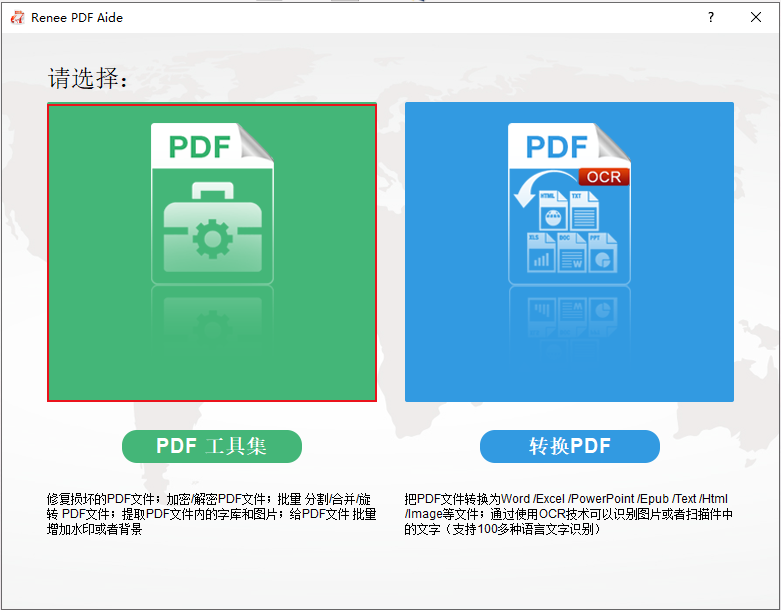
步骤2:点击“添加文件”按钮将需要旋转的文件导入到都叫兽™PDF转换软件当中。之后,在顶部功能菜单栏里,选择“旋转”选项,可以自定义设置旋转的角度,或者直接选择预设好的“90/180/270”度;另外,该软件还支持对旋转页面的选择设定,即您可以自主地选择所有页面,或特定的某些页面执行旋转的命令。此外,还可以多个PDF文件同时操作,非常的方便快捷。
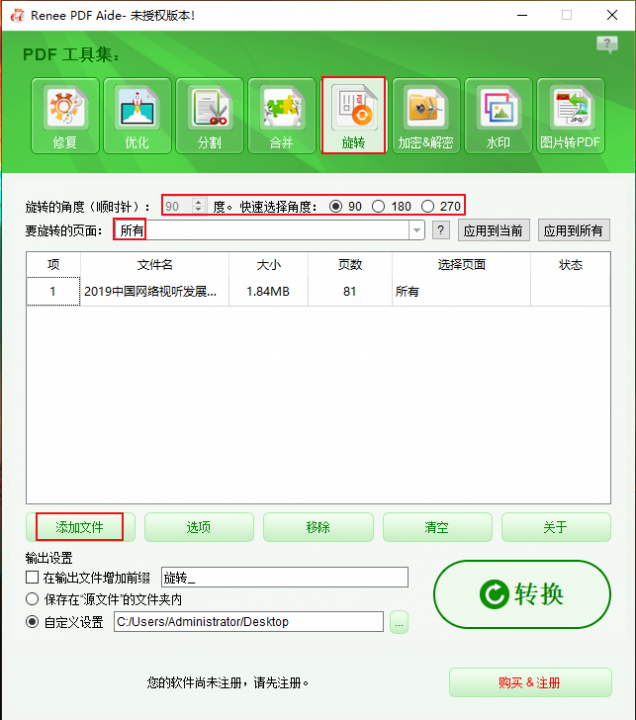
PDF工具集编辑功能模块说明
修复:修复损坏或者无法打开的PDF文件。
优化:优化加载时间很长的PDF文件,将大文件PDF压缩。
分割:将多页面的PDF文件,按要求分割多个文件或一个。
合并:将多个PDF合并输出成一个PDF,还可以指定需要合并的页面。
旋转:调整PDF文件的显示角度。
加密&解密:可以对PDF进行加密上锁和解密。
水印:在PDF文件添加前景水印/背景水印,水印可以选择图片或PDF文档。
图片转PDF:将多个或单个图片转换成一个或多个PDF文件。
步骤3:编辑操作完成后,点击右侧的“转换”按钮,即可将旋转好的PDF文件快速导出到预设的位置。
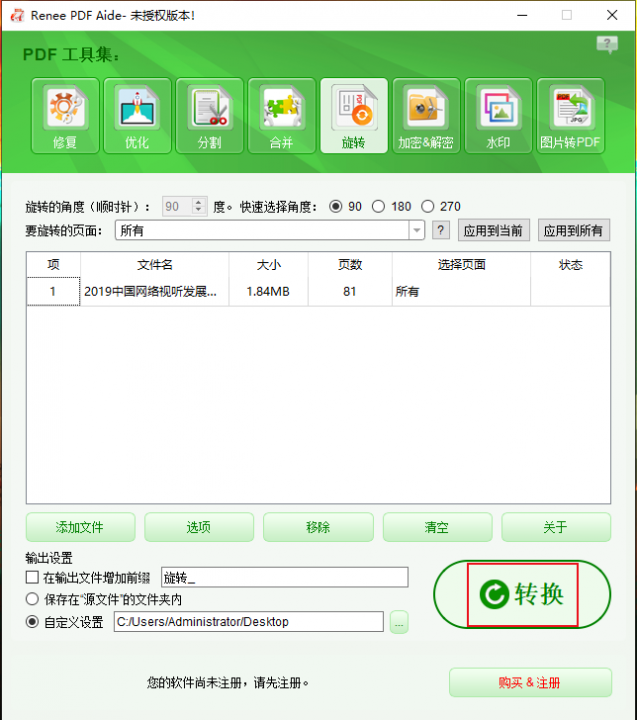
温馨提示:
该方法适用于未加密的PDF文件,如果想要旋转的PDF文件是加密文件,可以先借助都叫兽™PDF转换软件的解密功能,先解除PDF文件的密码,之后再进行旋转操作。
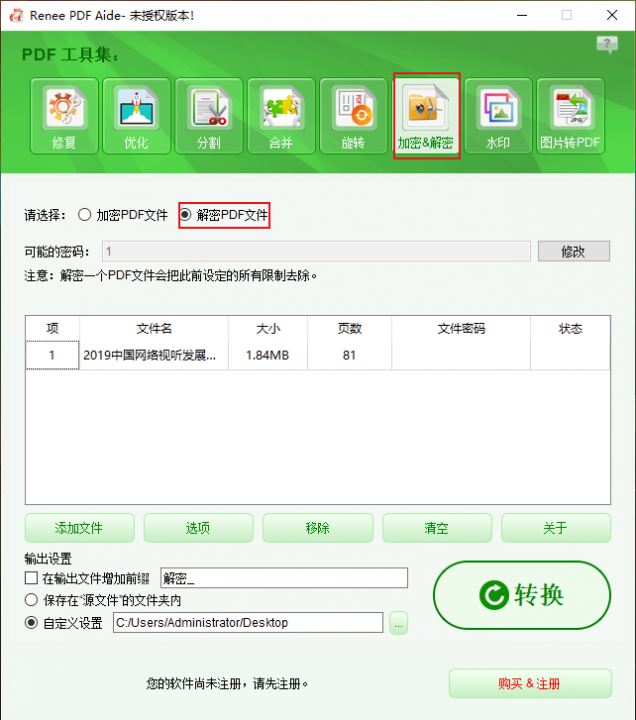
Microsoft Edge是内置在Windows系统里一款浏览器,但很多用户都不太了解该应用,甚至很少使用它。其实,此浏览器在浏览PDF文件方面有不错的效果。下面我们看一下如何使用这款Windows系统内置的浏览器来旋转PDF文件。
具体操作步骤如下:
步骤1:找到需要旋转的PDF文件,鼠标右键选中该文件后,在弹出的功能栏里找到“打开方式”-“Microsoft Edge”选项。之后PDF文件会直接在该浏览器里打开。
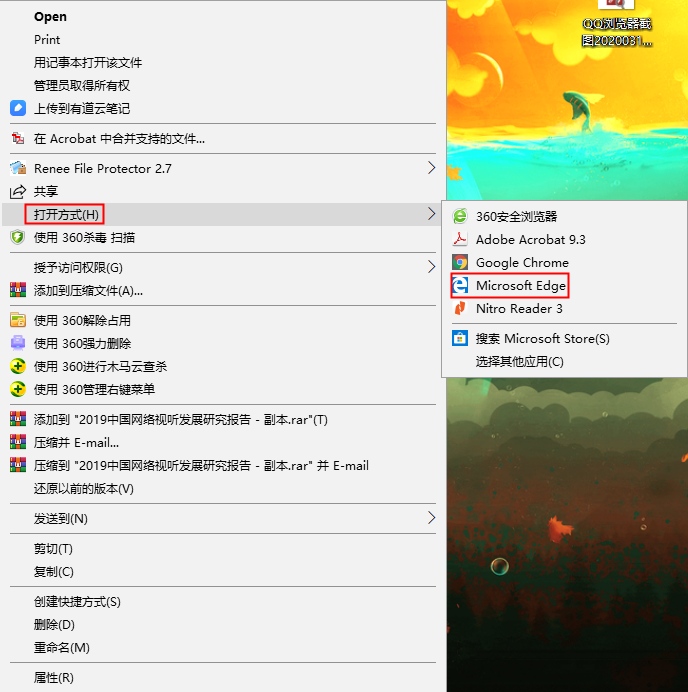
步骤2:之后点击顶部工具栏里的旋转按钮,PDF文件即可开始执行旋转的命令。
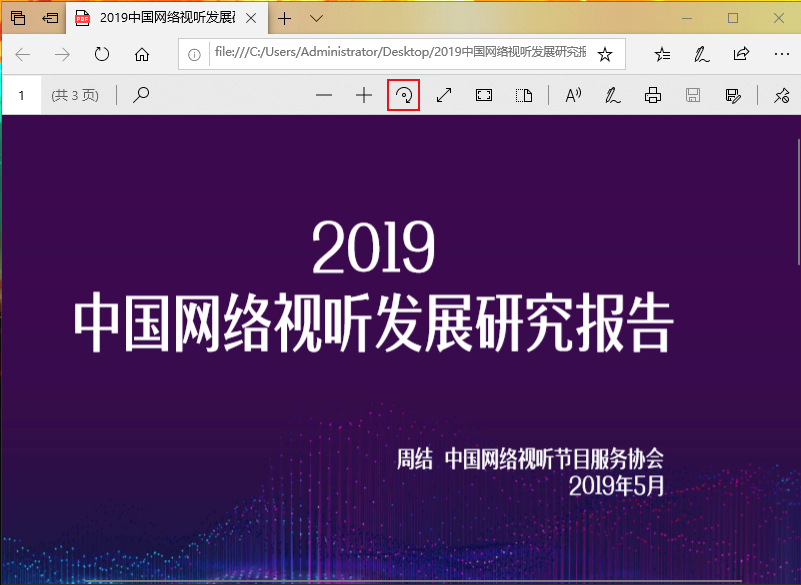
注意:使用Microsoft Edge浏览器,虽然能够达到旋转PDF文件的目的,但是无法将旋转后的文件保存,只能用于浏览使用。
Adobe Acrobat Pro 是由Adobe公司开发的一款PDF文件编辑软件。该软件可以完成对PDF文件从创建、编辑再到格式转换的一整套操作。不但能够将文字快速转化成PDF或其他文档格式,还可以让Excel、Word等格式的文件与PDF文件之间的相互转化更为便利。此外,它还具备一个非常简洁实用的用户编辑界面,当您通过Adobe Acrobat Pro创建PDF文件后,还可以对文档进行标注、共享、管理、压缩、打印、保护和智能搜索等操作。Adobe Acrobat Pro算的上是众多优秀的PDF文件编辑器之一。下面我们看一下如何使用Adobe Acrobat Pro软件让PDF文件旋转。
步骤1:下载并打开Adobe Acrobat Pro软件,在顶部菜单栏里选择“文件”-“打开”(或直接使用快捷键Ctrl+O)将想要旋转的PDF文件导入到软件当中。
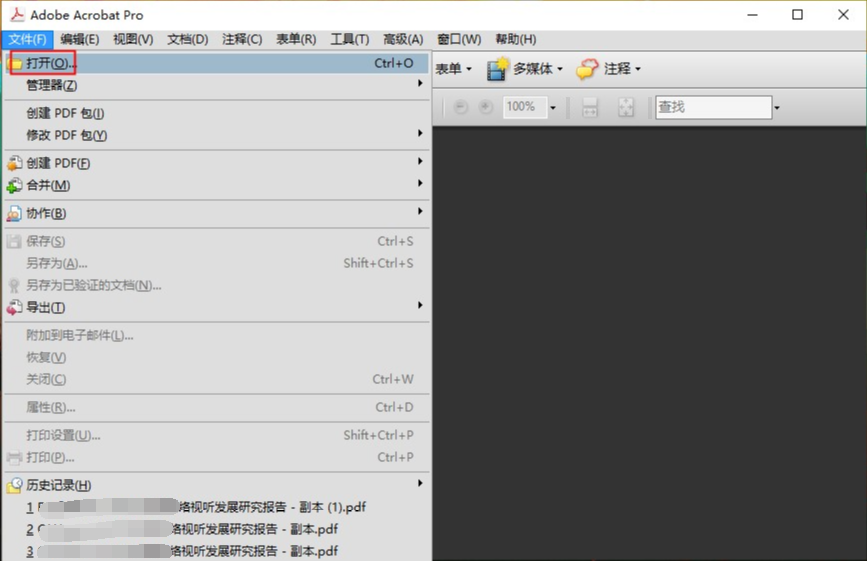
步骤2:之后回到顶部功能栏里找到“文档”-“旋转页面”选项(或直接使用快捷键Shift+Ctrl+R),里面针对旋转方向提供了“顺时针90度”、“逆时针90度”、“180度”三个选项,并且还支持对所有页面或指定页面的旋转进行设置。操作完成后点击“确定”,即可完成对PDF文件的旋转。

Smallpdf是一款基于浏览器运行的PDF文件在线编辑工具。与同类型的在线工具不同,它的功能比较全面,不但支持将 PDF文件转换成Word、PPT、JPG、PNG、Excel等常见的文件格式;还可以将其他格式的文件,如Word、Excel、PPT、PNG、JPG 转换为PDF格式。除此之外,它还提供了很多实用的PDF文件编辑功能,比如PDF 加密、解密、旋转、合并、分割、创建电子签名等等。
Smallpdf不但操作界面简洁,易于使用;还同时支持多个系统,比如Windows, Mac 及 Linux。下面我们就看一下,使用Smallpdf工具对PDF文件进行旋转的具体操作步骤。
步骤1:在浏览器里打开Smallpdf的在线网址(https://smallpdf.com/rotate-pdf)。点击“Choose Files”(选择文件)按钮,将需要旋转的PDF文件添加到该网站的页面服务器里。
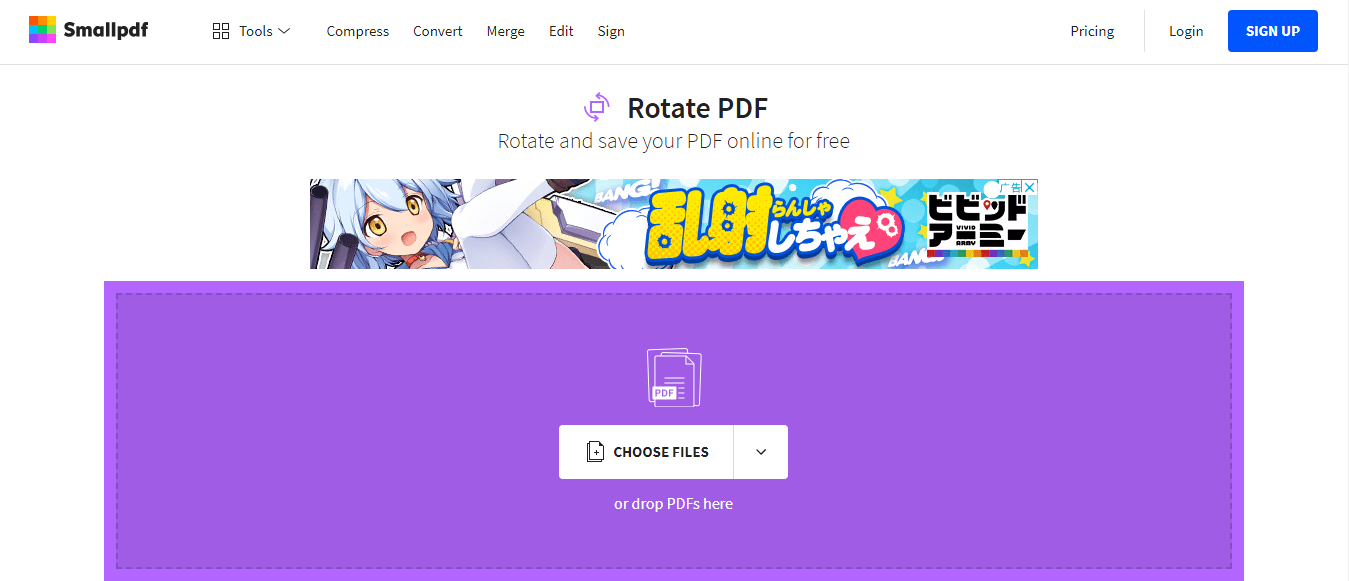
步骤2:等待文档上传后,可以对所有页面或指定页面进行旋转设置。然后点击“APPLY CHANGES”按钮,即可实现PDF文件的旋转。
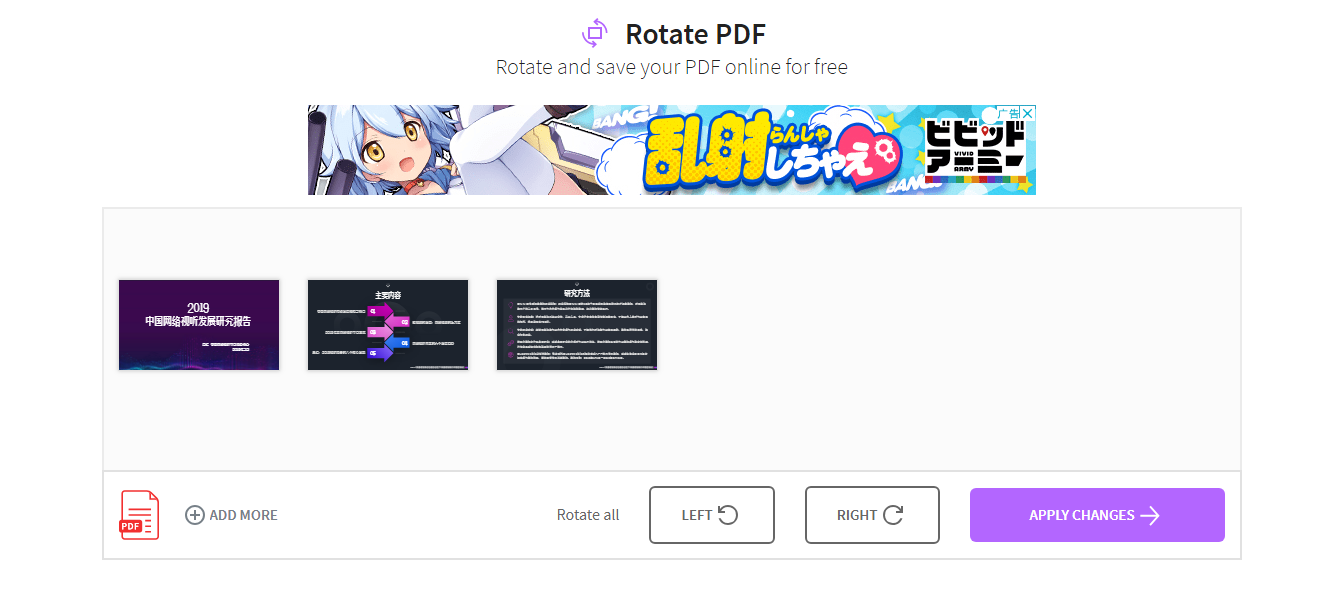
上文小编向大家介绍了四种PDF文件旋转的方法,下面我们会针对这四种方式进行一个总结,帮助大家更好地进行选择和使用。
从软件使用上对比:
除了通过Windows自带的Microsoft Edge浏览器,旋转PDF文件只是供用户预览而无法保存之外,其它三种旋转方式都能够将旋转状态保存。其中,Smallpdf在线格式转换工具与另外两者不同,使用它不需要将软件下载到本地即可操作完成;但是这种方式存在很大的弊端,即受到网络环境和文件大小的影响,可能出现中途操作失败或上传失败的问题。另外,因为需要将文件上传到网页服务器,所以会存在机密信息泄露的隐患。
Adobe Acrobat Pro和都叫兽™PDF转换软件相比,虽然两者皆可快速达到旋转文件的目的,但是Adobe Acrobat Pro会占用较大的计算机储存空间,针对PDF文件编辑的专业性较强,且操作门槛高于都叫兽™PDF转换软件,更适合高阶用户使用。而都叫兽™PDF转换软件界面简洁,功能齐全,不仅包含PDF基础编辑功能,还具有PDF格式转换的功能,只需三步即可完成旋转PDF文件的操作,很适合小白用户的使用。
从定价上对比:
Microsoft Edge浏览器和Smallpdf在线格式转换工具两者皆为免费使用,而后两者Adobe Acrobat PDF软件为每年359美元;都叫兽™PDF转换软件的一年标准版为每年69人民币(不到10美元),而终身专业版也才99人民币(不到14美元),同时提供免费试用版,性价比高。
希望大家通过上面的对比分析,根据自己的实际情况和需求来选择最适合自己的方法。




 粤公网安备 44070302000281号
粤公网安备 44070302000281号
